Как настроить поля страницы в Microsoft Word легко и быстро
Начинайте с открытия вкладки «Разметка страницы». В этой вкладке вы найдете группу «Поля», которая предоставляет основные настройки для задания ширины и высоты полей документа. Быстрый доступ к этим параметрам позволяет сразу установить нужные значения без лишних шагов.
Выберите один из стандартных вариантов или создайте собственные параметры. В выпадающем списке предложены популярные настройки, такие как «Обычные», «Узкие», «Широкие». Для более точной настройки нажмите «Поля», а затем – «Настраиваемые поля». В появившемся окне укажите конкретные размеры и сохраните изменения.
Используйте предварительно заданные шаблоны для быстрого выбора. Если часто работаете с документами одного типа, сохраните выбранные параметры как шаблон или настройте их по умолчанию. Это значительно ускорит подготовку следующих документов и избавит от необходимости повторного ввода параметров.
Обратите внимание на горизонтальное и вертикальное выравнивание. В тегах «Настраиваемых полей» есть опции для выбоРа расположения текста относительно границ страницы. Это поможет добиться аккуратного оформления и соблюдения требований по оформлению документа.
Настройка полей страницы в Microsoft Word: пошаговое руководство
Для точной настройки полей используйте вкладку Макет на ленте. Нажмите кнопку Поля и выберите один из стандартных вариантов или нажмите Настраиваемые поля для установки индивидуальных значений.
В диалоговом окне Поля страницы укажите необходимые размеры сверху, снизу, слева и справа. Для быстрого доступа к этим параметрам можно ввести значения вручную или выбрать из предложенных вариантов.
Используйте фиксированные значения, если формат документа требует строгого соблюдения размеров. Для документа, предусматривающего гибкое оформление, рекомендуется оставить поля стандартными или немного увеличить их для удобства чтения и редактирования.
Проверьте, как выбранные настройки выглядят в предварительном просмотре. При необходимости скорректируйте значения, чтобы добиться оптимального расположения текста на странице.
Обратите внимание, что изменение полей влияет на всю разметку документа. Перед сохранением убедитесь, что выбранные параметры подходят всему тексту и форматированию.
Для автоматизации процесса можно сохранить установленные параметры как шаблон, чтобы повторно использовать их в будущих документах, избегая повторных настроек.
Как быстро изменить стандартные размеры полей для всего документа
Чтобы сразу установить одинаковые размеры полей для всего документа, откройте вкладку «Разметка страницы» и выберите команду «Поля».
В появившемся списке выберите один из предустановленных вариантов, например, «Обычно», «Узел» или «Широкие» – это быстро применит нужные параметры. Если стандартных вариантов недостаточно, нажмите «Настраиваемые поля…» внизу меню.
В диалоговом окне «Параметры страницы» укажите именно те размеры полей, которые подходят под задачу: задайте ширину верхнего, нижнего, левого и правого поля вручную.
После установки нажмите «ОК», чтобы изменения применились к всему документу сразу. Такой подход не требует переходить по каждой странице или разделу.
Для повторного быстрого применения новых размеров полей к другим документам сохраните выбранную конфигурацию как шаблон:
- Настройте поля в документе.
- Перейдите в меню «Файл» и выберите «Сохранить как».
- В списке типов файлов выберите «Шаблон Word (*.dotx)».
- Назовите шаблон и сохраните его в удобное место.
Используя созданный шаблон, вы сможете быстро применять одинаковые размеры полей к новым документам, избегая повторных настроек.
Как настроить индивидуальные поля для отдельных разделов или страниц
Чтобы задать разные размеры полей для отдельных разделов документа, создайте раздельные секции с помощью разрывов раздела. Перейдите во вкладку Разметка страницы и выберите Разрывы > Следующая страница. Это позволит разделить документ на части с индивидуальными настройками.
После вставки разрывов выделите нужную секцию и откройте диалоговое окно Параметры страницы, нажав Формат > Поля или через контекстное меню. Установите желаемый размер полей и подтвердите изменения, нажмите ОК.
Повторите процесс для каждой части документа, где необходимы остальные настройки полей. В результате каждая секция будет иметь собственный настройки полей, что удобно для оформления титульных страниц, приложений или разделов с разными требованиями к оформлению.
Обратите внимание, что изменения будут распространяться только на выбранную секцию. При редактировании следующих секций повторите процедуру для сохранения индивидуальных настроек. Это обеспечивает гибкость и ускоряет оформление документов с разными требованиями к полям.
Как задать автоматические поля при печати и экспортировании документа
Настройте поля так, чтобы они автоматически перенастраивались при изменении параметров печати или экспорта. Для этого выберите вкладку «Файл», затем «Печать» или «Экспорт», и откройте параметры печати или сохранения. В меню «Параметры» найдите раздел «Поле» или аналогичный, где можно задать значение по умолчанию.
Используйте опцию установки стандартных значений для полей в шаблонах документов. Создайте шаблон с необходимыми параметрами, с помощью которого можно быстро создавать новые документы с одинаковыми автоматическими настройками.
Обратите внимание на возможность использования макросов. Напишите скрипт, который при запуске автоматически установит требуемые размеры полей для текущего документа, будь то при печати или сохранении. Это позволит упростить работу и избежать ошибок ручной настройки.
Особое внимание уделите параметрам, связанным с ориентацией страницы и размером бумаги. Убедитесь, что выбранные значения автоматически учитываются при экспорте в PDF или другой формат, чтобы сохранять нужные поля без дополнительных действий.
Если работаете с несколькими разделами, установите параметры для каждого из них так, чтобы при экспорте или печати автоматически применялись нужные настройки. Для этого используйте разделы и свойства страницы, задавая разные значения для каждой части документа.


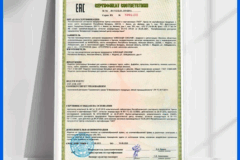







Оставить комментарий